Aufsetzen eines hochverfügbaren Load Balancers (mit Failover und Session Support) mit HAProxy/Heartbeat auf Fedora 8
3.2 Benötigte Pakete auf beiden Load Balancern
Installiere die benötigten Pakete via:
yum -y install haproxy heartbeat
3.3 HAProxy Konfiguration
cp /etc/haproxy/haproxy.cfg /etc/haproxy/haproxy.cfg_orig
cat /dev/null > /etc/haproxy/haproxy.cfg
vi /etc/haproxy/haproxy.cfg
Der Inhalt sollte auf beiden Load Balancern wie folgt aussehen.
global
log 127.0.0.1 local0
log 127.0.0.1 local1 notice
#log loghost local0 info
maxconn 4096
#debug
#quiet
user haproxy
group haproxy
defaults
log global
mode http
option httplog
option dontlognull
retries 3
redispatch
maxconn 2000
contimeout 5000
clitimeout 50000
srvtimeout 50000
listen webfarm 192.168.0.120:80
mode http
stats enable
stats auth someuser:somepassword
balance roundrobin
cookie JSESSIONID prefix
option httpclose
option forwardfor
option httpchk HEAD /check.txt HTTP/1.0
server webA 192.168.0.112:80 cookie A check
server webB 192.168.0.113:80 cookie B check
Merke: Wenn Du mehr über die verfügbaren Optionen der HAProxy Konfiguration erfahren möchtest, sieh Dir Folgendes an: http://haproxy.1wt.eu/download/1.3/doc/haproxy-en.txt und http://haproxy.1wt.eu/download/1.2/doc/architecture.txt.
3.4 Heartbeat Konfiguration
3.4.1 Auf beiden Load Balancern
Heartbeat wird LB1 & LB2 mitteilen, dass sie auf der shared IP (192.168.0.120) hören sollen. Zunächst müssen wir HAProxy erlauben, sich an die shared IP zu binden.
vi /etc/sysctl.conf
Füge folgende Zeilen der Datei hinzu …
# Allow HAProxy shared IP
net.ipv4.ip_nonlocal_bind = 1
… und führe dies aus:
sysctl -p
Nun müssen wir drei Konfigurationsdateien für heartbeat erstellen.
vi /etc/ha.d/authkeys
Der Ihnalt sollte wie folgt aussehen – ersetze %auth_password% mit einem Passwort Deiner Wahl. Die heartbeat daemons auf beiden Load Balancern werden dieses Passwort verwenden um sich gegenseitig zu authentifizieren (es sollte also ein sehr sicheres Passwort sein).
auth 3 3 md5 %authpassword%
Ändere die Rechte, sodass nur der Root-Benutzer Zugriff auf die Datei hat.
chmod 600 /etc/ha.d/authkeys
vi /etc/ha.d/haresources
Der Inhalt sollte wie folgt aussehen (auf beiden Load Balancern!) – das erste Wort ist die Ausgabe von
uname -n
auf Load Balancer 1.
lb1.example.com 192.168.0.120
3.4.2 Auf Load Balancer 1 (LB1)
vi /etc/ha.d/ha.cf
Der Inhalt sollte wie folgt aussehen – die letzten beiden Zeilen beinhalten die Ausgabe von „uname -n“ von beiden Load Balancern!:
# # keepalive: how many seconds between heartbeats # keepalive 2 # # deadtime: seconds-to-declare-host-dead # deadtime 10 # # What UDP port to use for udp or ppp-udp communication? # udpport 694 bcast eth0 mcast eth0 225.0.0.1 694 1 0 ucast eth0 192.168.0.111 # What interfaces to heartbeat over? udp eth0 # # Facility to use for syslog()/logger (alternative to log/debugfile) # logfacility local0 # # Tell what machines are in the cluster # node nodename ... -- must match uname -n node lb1.example.com node lb2.example.com
3.4.3 Auf Load Balancer 2 (LB2)
vi /etc/ha.d/ha.cf
Der Inhalt sollte wie folgt aussehen – die letzten beiden Zeilen beinhalten die Ausgabe von „uname -n“ von beiden Load Balancern!:
# # keepalive: how many seconds between heartbeats # keepalive 2 # # deadtime: seconds-to-declare-host-dead # deadtime 10 # # What UDP port to use for udp or ppp-udp communication? # udpport 694 bcast eth0 mcast eth0 225.0.0.1 694 1 0 ucast eth0 192.168.0.110 # What interfaces to heartbeat over? udp eth0 # # Facility to use for syslog()/logger (alternative to log/debugfile) # logfacility local0 # # Tell what machines are in the cluster # node nodename ... -- must match uname -n node lb1.example.com node lb2.example.com
Starte danach heartbeat auf beiden Load Balancern.
/etc/init.d/heartbeat start
3.4.4 Überprüfe Heartbeat auf LB1
Wenn alles gut gegangen ist, sollte die Ausgabe von …
ip addr sh eth0
… auch die shared IP enthalten – es ist der aktive Load Balancer.
2: eth0: <BROADCAST,MULTICAST,UP,LOWER_UP> mtu 1500 qdisc pfifo_fast qlen 1000
link/ether 00:0c:29:02:ae:eb brd ff:ff:ff:ff:ff:ff
inet 192.168.0.110/24 brd 192.168.0.255 scope global eth0
inet 192.168.0.120/24 brd 192.168.0.255 scope global secondary eth0:0
inet6 fe80::20c:29ff:fe02:aeeb/64 scope link
valid_lft forever preferred_lft forever
3.4.5 Überprüfe Heartbeat auf LB2
Wenn alles gut gegangen ist, sollte die Ausgabe von …
ip addr sh eth0
… die shared IP nicht enthalten, solange Load Balancer 1 aufgesetzt ist – es ist der passive Load Balancer.
2: eth0: <BROADCAST,MULTICAST,UP,LOWER_UP> mtu 1500 qdisc pfifo_fast qlen 1000
link/ether 00:0c:29:e6:66:18 brd ff:ff:ff:ff:ff:ff
inet 192.168.0.111/24 brd 192.168.0.255 scope global eth1
inet6 fe80::20c:29ff:fee6:6618/64 scope link
valid_lft forever preferred_lft forever
Nun können wir HAProxy dem autostart hinzufügen und HAProxy auf beiden Load Balancern starten.
chkconfig –level 3 haproxy on
/etc/init.d/haproxy start
4 Test
4.1 Web Server
Schalte einen der beiden Web Server aus und nimm eine HTTP Anfrage an die shared IP 192.168.0.120 (oder jede andere Domain oder Hostnamen, die/der auf die shared IP gerichtet ist) vor – Du müsstest den Inhalt des verbleibenden Web Servers erhalten.
4.2 Load Balancer
Schalte den aktiven Load Balancer (LB1) aus – der passive Load Balancer (LB2) sollte sofort übernehmen. Die Ausgabe von …
ip addr sh eth0
… auf dem zweiten Load Balancer (LB) sollte nun auch die shared IP enthalten.
2: eth0: <BROADCAST,MULTICAST,UP,LOWER_UP> mtu 1500 qdisc pfifo_fast qlen 1000
link/ether 00:0c:29:e6:66:18 brd ff:ff:ff:ff:ff:ff
inet 192.168.0.111/24 brd 192.168.0.255 scope global eth1
inet 192.168.0.120/24 brd 192.168.0.255 scope global secondary eth1:0
inet6 fe80::20c:29ff:fee6:6618/64 scope link
valid_lft forever preferred_lft forever
Wenn der erste Load Balancer (LB1) wieder an ist, wird er wieder die aktive Rolle übernehmen.
5 HAProxy Statistiken
HAProxy bietet ein Webinterface für Statistiken. Du kannst via http://192.168.0.120/haproxy?stats in einem Browser Deiner Wahl darauf zugreifen. Melde Dich mit den Daten, die Du in der HAProxy Konfigurationsdatei konfiguriert hast (in diesem Beispiel kannst Du Dich mit dem Benutzernamen „someuser“ und dem Passwort „somepassword“ anmelden (beide ohne Anführungszeichen)), an. Wenn Du keine Statistiken möchtest/benötigst, entferne einfach die Zeilen in den HAProxy Konfigurationsdateien auf beiden Load Balancern, die mit „stats“ beginnen.
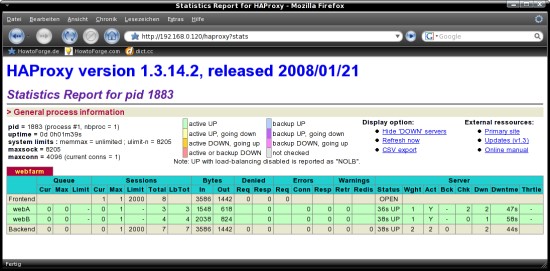
6 Links
- Fedora: http://fedoraproject.org/
- HAProxy: http://haproxy.1wt.eu/
- Heartbeat: http://www.linux-ha.org/Heartbeat